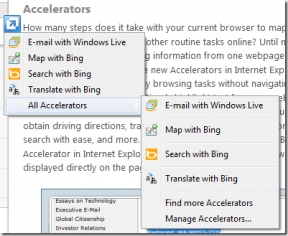Comment désactiver la superposition Discord
Divers / / November 28, 2021
Discord est la plate-forme de voix sur IP incontournable pour la communauté des joueurs. Il fournit le meilleur système de texte et de discussion pour faciliter la communication avec d'autres joueurs en ligne via du texte, des captures d'écran, des notes vocales et des appels vocaux. La fonction de superposition vous permet de discuter avec d'autres joueurs tout en jouant à un jeu en mode plein écran.
Mais, lorsque vous jouez à un jeu en solo, vous n'avez pas besoin de la superposition dans le jeu. Ce sera plutôt inutile et peu pratique pour les jeux non multijoueurs. Heureusement, Discord offre à ses utilisateurs la possibilité d'activer ou de désactiver la fonction de superposition avec facilité et commodité. Cela peut être fait pour tous les jeux ou pour quelques jeux sélectionnés.
Grâce à ce guide, vous apprendrez comment désactiver la superposition Discord pour tous les jeux individuels sur Discord.

Contenu
- Comment désactiver la superposition Discord
- Comment désactiver la superposition Discord pour tous les jeux
- Comment désactiver la superposition Discord pour les jeux sélectionnés
- Comment désactiver la superposition Discord à partir de Steam
- Correction supplémentaire
Comment désactiver la superposition Discord
Le processus pour désactiver la fonction de superposition sur Discorde est similaire pour Windows OS, Mac OS et Chromebook. Vous avez deux options: désactiver la superposition pour tous les jeux à la fois ou la désactiver pour certains jeux uniquement. Nous passerons en revue chacun d'eux individuellement.
Comment désactiver la superposition Discord pour tous les jeux
Suivez ces étapes pour désactiver la superposition Discord pour tous les jeux :
1. Lancer Discorde via une application de bureau installée sur votre PC ou la version Web Discord sur votre navigateur Web.
2. Connexion à votre compte et cliquez sur le icône d'engrenage dans le coin inférieur gauche de l'écran. Les Paramètres utilisateur fenêtre apparaîtra. Référez-vous à la photo donnée.
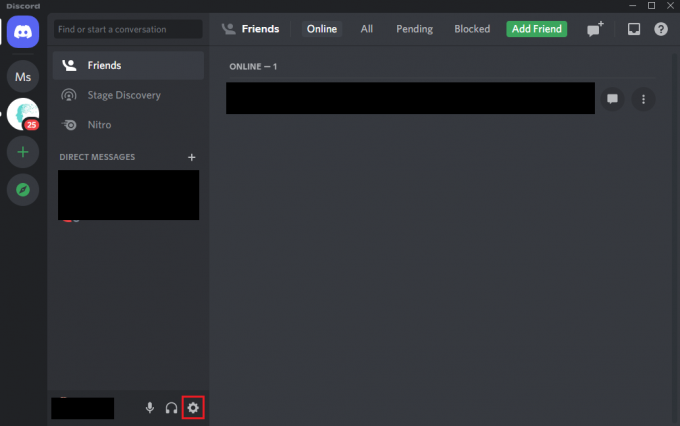
3. Faites défiler jusqu'à Paramètres d'activité dans le panneau de gauche et cliquez sur le Superposition de jeu.
4. Basculer désactivé l'option intitulée Activer la superposition dans le jeu, comme indiqué ici.
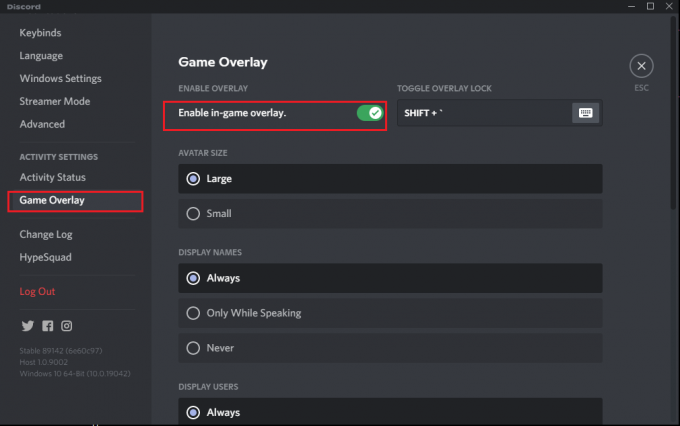
Lancez n'importe quel jeu tout en exécutant Discord en arrière-plan et confirmez que la superposition de discussion a disparu de l'écran.
Lire aussi :Réparer l'audio de partage d'écran Discord ne fonctionne pas
Comment désactiver la superposition Discord pour les jeux sélectionnés
Voici comment désactiver la superposition Discord pour des jeux particuliers :
1. Lancer Discorde et naviguez jusqu'à Paramètres utilisateur, comme expliqué ci-dessus.
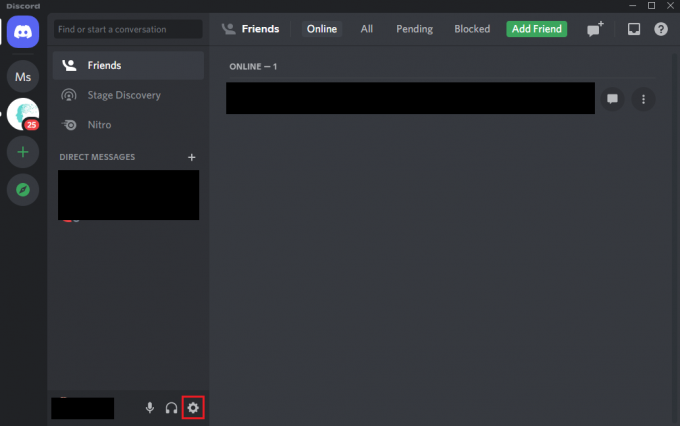
2. Clique le Superposition de jeu option sous Paramètres d'activité dans le panneau de gauche.
3. Vérifiez si la superposition dans le jeu est activée. Sinon, basculez au l'option intitulée Activer la superposition dans le jeu. Référez-vous à la photo ci-dessous.

4. Ensuite, passez au Activité de jeu onglet dans le panneau de gauche.
5. Vous pourrez voir tous vos jeux ici. Sélectionnez le Jeux pour lequel vous souhaitez désactiver la superposition de jeu.
Noter: Si vous ne voyez pas le jeu que vous recherchez, cliquez sur Ajoutez-le option pour ajouter ce jeu à la liste des jeux.

6. Enfin, éteignez le Recouvrir option visible à côté de ces jeux.
La fonction de superposition ne fonctionnera pas pour les jeux spécifiés et restera activée pour le reste.
Comment désactiver la superposition Discord à partir de Steam
La plupart des joueurs utilisent le magasin Steam pour télécharger et jouer à des jeux. Steam a également une option de superposition. Par conséquent, vous n'avez pas besoin de désactiver spécifiquement la superposition sur Discord. Vous pouvez désactiver la superposition Discord pour la plate-forme Steam depuis la plate-forme.
Voici comment désactiver la superposition Discord sur Steam:
1. Lancer le Fumer app sur votre PC et cliquez sur le Fumer onglet en haut de la fenêtre.
2. Aller à Paramètres de vapeur, comme montré.
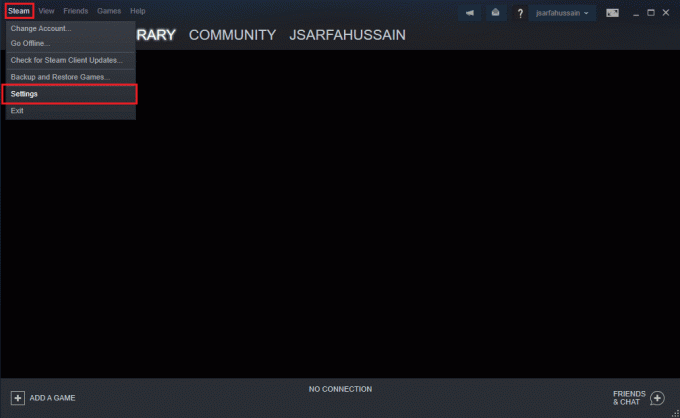
3. Une nouvelle fenêtre apparaîtra sur votre écran. Clique sur le En jeu onglet dans le panneau de gauche.
4. Ensuite, cochez la case marquée Activer la superposition Steam pendant le jeu pour désactiver la superposition. Référez-vous à la photo donnée.
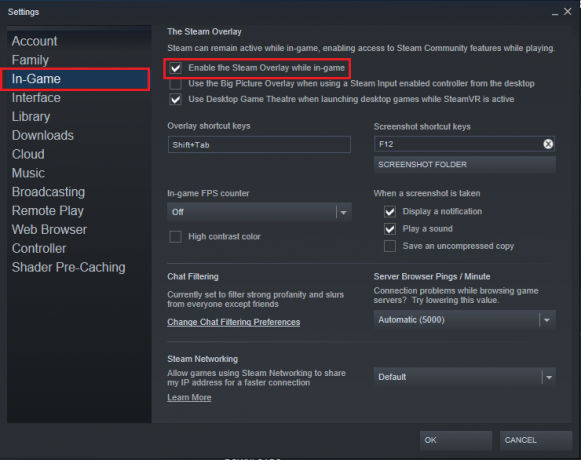
5. Enfin, cliquez sur d'accord en bas de l'écran pour enregistrer les nouvelles modifications.
Désormais, la superposition dans le jeu sera désactivée lorsque vous jouerez à des jeux sur Steam.
Lire aussi :Comment désinstaller complètement Discord sur Windows 10
Correction supplémentaire
Comment désactiver les chats textuels sans désactiver la superposition Discord
Discord est une plate-forme si polyvalente qu'elle vous offre même la possibilité de désactiver les discussions textuelles plutôt que de désactiver complètement la superposition dans le jeu. Ceci est extrêmement bénéfique car vous n'auriez pas besoin de passer du temps pour activer ou désactiver la superposition pour des jeux spécifiques. Au lieu de cela, vous pouvez laisser la superposition dans le jeu activée pour le moment, et vous ne seriez plus dérangé par les chats ping.
Suivez les étapes indiquées pour désactiver les chats textuels :
1. Lancer Discorde et allez à Paramètres utilisateur en cliquant sur le icône d'engrenage.
2. Clique sur le Recouvrir onglet sous Paramètres d'activité du panneau de gauche.
3. Faites défiler vers le bas de l'écran et désactivez l'option intitulée Afficher les notifications de chat textuel, comme indiqué ci-dessous.
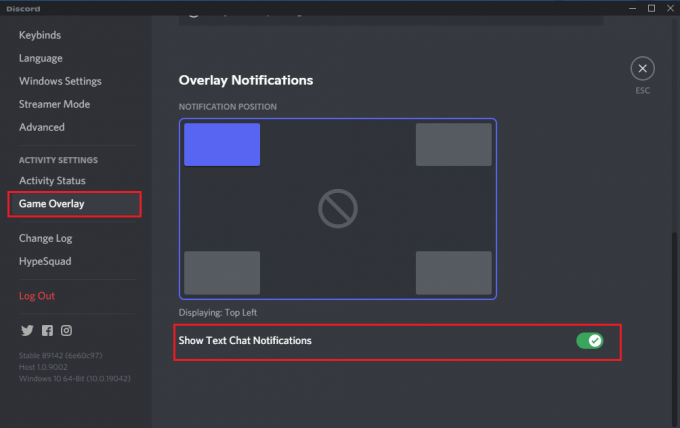
Conseillé:
- Comment réparer aucune erreur de route sur Discord
- Discord ne s'ouvre pas? 7 façons de résoudre la discorde n'ouvriront pas le problème
- Réparer l'erreur audio du jeu Discord ramasser
- Correction de HBO Max ne fonctionnant pas sur Roku
Nous espérons que notre guide sur comment désactiver la superposition Discord a été utile et vous avez pu désactiver la fonction de superposition pour tous ou quelques jeux. Si vous avez des questions ou des suggestions concernant cet article, faites-le nous savoir dans la section commentaires.